Halaman ini menjelaskan cara menyimulasikan berbagai kondisi jaringan di perangkat hardware Android Automotive dengan cara yang skalabel dan mudah dikelola. Simulasi jaringan yang tidak bergantung pada lingkungan ini menggunakan alat Linux yang tersedia secara umum dan dapat berjalan di perangkat hardware Android Automotive.
Bagian berikut menjelaskan cara menyiapkan dan menjalankan simulasi jaringan di perangkat hardware Android Automotive.
Persyaratan kernel
Untuk mengaktifkan simulasi jaringan pada perangkat yang sedang diuji (DUT), modul
ifb
dan
netem
Linux harus dikonfigurasi dalam file konfigurasi kernel, seperti yang ditunjukkan di bawah ini:
# Network simulation config fragment start
CONFIG_NET_SCH_NETEM=y
CONFIG_IFB=y
CONFIG_NET_ACT_MIRRED=y
# Network simulation config fragment end
Menyiapkan simulasi
Semua simulasi jaringan atau simulasi pembatasan harus dilakukan di perangkat yang sedang diuji (DUT). Simulasi ini menggunakan utilitas
tc dan
NetEm
Linux untuk mengontrol traffic jaringan pada pengontrol antarmuka jaringan
(NIC) berdasarkan kebijakan dan aturan kontrol.
Untuk menyiapkan simulasi, lakukan hal berikut:
- Hubungkan DUT dan server host ke internet.
- Buat skrip
NetworkSimulation.shdengan menyalinnya dari kode yang diberikan di bagian skripNetworkSimulation.shdan download di server host. - Hubungkan server host ke DUT. Pastikan DUT muncul dalam daftar perangkat yang terhubung dengan menjalankan
adb devices -l.
Untuk melihat ilustrasi arsitektur penyiapan, lihat gambar berikut:
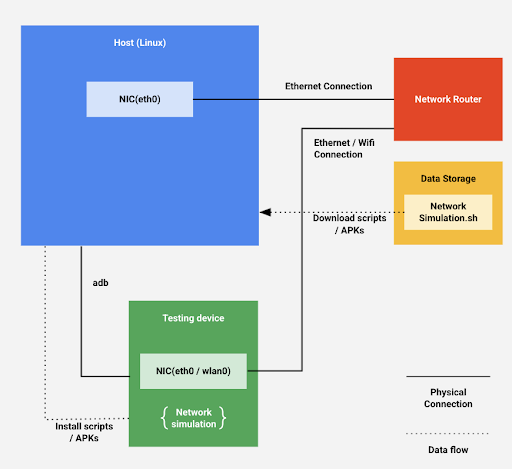
Gambar 1. Arsitektur penyiapan.
Skrip NetworkSimulation.sh
File skrip NetworkSimulation.sh berisi perintah adb yang menjalankan
simulasi jaringan. Salin kode berikut ke dalam file bernama NetworkSimulation.sh:
#!/bin/bash
latency=$1
bandwidth=$2
packetloss=$3
# root device and set it to permissive mode
adb root
adb shell setenforce 0
#Clear the current tc control
adb shell tc qdisc del dev ifb0 root
adb shell ip link set dev ifb0 down
adb shell tc qdisc del dev wlan0 ingress
adb shell tc qdisc del dev wlan0 root
# Create a virtual device for ingress
adb shell ip link set dev wlan0 up
adb shell ip link set dev ifb0 up
adb shell tc qdisc del dev wlan0 clsact
adb shell tc qdisc add dev wlan0 handle ffff: ingress
adb shell tc filter add dev wlan0 parent ffff: protocol all u32 match u32 0 0 action mirred egress redirect dev ifb0
# Throttle upload bandwidth / latency / packet loss
adb shell tc qdisc add dev wlan0 root handle 1: htb default 11
adb shell tc class add dev wlan0 parent 1: classid 1:1 htb rate "$bandwidth"
adb shell tc class add dev wlan0 parent 1:1 classid 1:11 htb rate "$bandwidth"
adb shell tc qdisc add dev wlan0 parent 1:11 handle 10: netem delay "$latency" loss "$packetloss"
# Throttle download bandwidth
adb shell tc qdisc add dev ifb0 root handle 1: htb default 10
adb shell tc class add dev ifb0 parent 1: classid 1:1 htb rate "$bandwidth"
adb shell tc class add dev ifb0 parent 1:1 classid 1:10 htb rate "$bandwidth"
Menjalankan simulasi
Untuk menjalankan simulasi jaringan, perintah adb dalam file skrip NetworkSimulation.sh menggunakan argumen command line untuk menetapkan nilai.
Untuk menentukan latensi, bandwidth, dan kehilangan paket yang ingin disimulasikan, jalankan skrip NetworkSimulation.sh dengan argumen command line berikut:
- Latensi, ditentukan dalam md.
- Bandwidth, ditentukan dalam kbit atau mbit.
- Paket yang hilang, dalam persen.
Misalnya, untuk menyetel latensi 300 md, bandwidth 100 kbit, dan kehilangan paket 50%, jalankan:
bash NetworkSimulation.sh 300ms 100kbit 50%
Untuk menyetel latensi 100 md, bandwidth 1 Mbit, dan kehilangan paket 0%, jalankan:
bash NetworkSimulation.sh 100ms 1mbit 0%
Memverifikasi simulasi
Setelah menjalankan skrip NetworkSimulation.sh, verifikasi bahwa simulasi jaringan dikonfigurasi dengan benar dan berjalan sesuai yang diharapkan menggunakan perintah
ping dan
curl
Linux. Gunakan perintah ping untuk memverifikasi latensi dan perintah curl untuk
memverifikasi bandwidth.
Misalnya, berikut adalah output ping yang diharapkan untuk simulasi
yang dijalankan dengan bash NetworkSimulation.sh 100ms 500kbit 10%:
BUILD:/ # ping -c 20 www.google.com PING www.google.com (172.217.5.100) 56(84) bytes of data. 64 bytes from sfo03s07-in-f4.1e100.net (172.217.5.100): icmp_seq=1 ttl=119 time=103 ms 64 bytes from sfo03s07-in-f4.1e100.net (172.217.5.100): icmp_seq=2 ttl=119 time=105 ms 64 bytes from sfo03s07-in-f4.1e100.net (172.217.5.100): icmp_seq=3 ttl=119 time=103 ms 64 bytes from sfo03s07-in-f4.1e100.net (172.217.5.100): icmp_seq=5 ttl=119 time=103 ms 64 bytes from sfo03s07-in-f4.1e100.net (172.217.5.100): icmp_seq=6 ttl=119 time=103 ms 64 bytes from sfo03s07-in-f4.1e100.net (172.217.5.100): icmp_seq=7 ttl=119 time=103 ms 64 bytes from sfo03s07-in-f4.1e100.net (172.217.5.100): icmp_seq=9 ttl=119 time=103 ms 64 bytes from sfo03s07-in-f4.1e100.net (172.217.5.100): icmp_seq=10 ttl=119 time=103 ms 64 bytes from sfo03s07-in-f4.1e100.net (172.217.5.100): icmp_seq=11 ttl=119 time=185 ms 64 bytes from sfo03s07-in-f4.1e100.net (172.217.5.100): icmp_seq=12 ttl=119 time=103 ms 64 bytes from sfo03s07-in-f4.1e100.net (172.217.5.100): icmp_seq=13 ttl=119 time=103 ms 64 bytes from sfo03s07-in-f4.1e100.net (172.217.5.100): icmp_seq=14 ttl=119 time=103 ms 64 bytes from sfo03s07-in-f4.1e100.net (172.217.5.100): icmp_seq=15 ttl=119 time=103 ms 64 bytes from sfo03s07-in-f4.1e100.net (172.217.5.100): icmp_seq=16 ttl=119 time=103 ms 64 bytes from sfo03s07-in-f4.1e100.net (172.217.5.100): icmp_seq=17 ttl=119 time=103 ms 64 bytes from sfo03s07-in-f4.1e100.net (172.217.5.100): icmp_seq=18 ttl=119 time=103 ms 64 bytes from sfo03s07-in-f4.1e100.net (172.217.5.100): icmp_seq=19 ttl=119 time=103 ms 64 bytes from sfo03s07-in-f4.1e100.net (172.217.5.100): icmp_seq=20 ttl=119 time=103 ms --- www.google.com ping statistics --- 20 packets transmitted, 18 received, 10% packet loss, time 19040ms rtt min/avg/max/mdev = 103.394/108.307/185.756/18.791 ms
Contoh ini menunjukkan bahwa ping melaporkan kehilangan paket sebesar 10% dan latensi rata-rata mendekati 108 md, yang sesuai dengan nilai 100 md yang ditentukan dalam simulasi. Wajar jika latensi yang dilaporkan berbeda dari nilai yang ditentukan
dalam jumlah kecil.
Untuk contoh yang sama, berikut adalah output yang diharapkan saat menjalankan perintah
curl.
BUILD:/sdcard/DCIM # curl https://images-assets.nasa.gov/image/PIA15416/PIA15416~orig.jpg -o foo.jpg
% Total % Received % Xferd Average Speed Time Time Time Current
Dload Upload Total Spent Left Speed
100 6598k 100 6598k 0 0 49220 0 0:02:17 0:02:17 --:--:-- 47574
Contoh ini menunjukkan bahwa curl melaporkan kecepatan download rata-rata sebesar 49220 Bps,
yang sesuai dengan 500 kbit yang ditentukan dalam simulasi. Wajar jika bandwidth yang dilaporkan berbeda sedikit dari nilai yang ditentukan.
